Servidor DLNA Para Windows. Cuál Usar Y Como Instalarlo
El máximo potencial de la Tecnología de la Información (TI) nos permite extender sin límites nuestra capacidad de comunicación y la trasmisión de saberes y creación. Las herramientas tecnológicas facilitan nuestro aprendizaje y entretenimiento.
Compartimos al mundo a través de la red y los medios audiovisuales que pone a nuestra disposición. Uno de los soportes técnicos que nos permite intercambiar contenido multimedia es un Servidor DLNA. Aquí te explicaremos qué es y cómo aprovecharlo en tu computador, con el sistema operativo Windows.
- Qué es un Servidor DLNA y para qué se usa
- Cómo funciona un servidor DLNA en tu computador. Requisitos de funcionamiento
- Requerimientos técnicos para el funcionamiento de un Servidor DLNA en tu computador.
- De qué forma puedes compartir archivos multimedia a través de un Servidor DLNA
- Tipos de dispositivos DLNA, según sus funciones
- Usos habituales de un Servidor DLNA
- Configura tu computador como Servidor DLNA en Windows 10
- Configura tu computador como Servidor DLNA en versiones anteriores a Windows 10 (7,8 y 8.1)
- Softwares automáticos para Servidor DLNA
Qué es un Servidor DLNA y para qué se usa
Las maravillas de la tecnología te permiten hoy obtener y compartir contenidos de aprendizaje, trabajo o entretenimiento, que descubren un inexplorado mundo de potencialidades para el ser humano.
Aún mejor todo ese potencial comunicacional que te ofrece la TI puedes activarlo desde la comodidad de tu hogar, instalando y activando programas de apoyo técnico como un Servidor DLNA.
Un Servidor DLNA es un software estándar de apoyo técnico para compartir contenido multimedia, entre tus diferentes dispositivos y aparatos electrónicos.
Lee También Windows Ha Detenido Este Dispositivo Porque Ha Informado De Problemas (Código 43)
Windows Ha Detenido Este Dispositivo Porque Ha Informado De Problemas (Código 43)La tecnología DLNA está incluida en la actualidad en la mayoría de los equipos electrónicos de nuestro hogar; televisores, smartphones, consolas de video juego como Play Station y Xbox One (Roku), discos duros de computadores, discos duros en red (NAS) o tabletas, permitiendo que pueda intercomunicarse y compartir contenidos multimedia.
Digital Living Network Alliance – DLNA – es un servidor, que te permitirá transmitir y compartir contenido multimedia, activando tu PC, computador portátil o discos duros de red (NAS), convirtiéndolos en servidores de Red Doméstica.
El Servidor DLNA permite el acceso en una misma Red a películas, series, imágenes, fotos y/o archivos de música que estén almacenados en un dispositivo que funge como servidor central y compartido entre aparatos compatibles.
Se puede configurar en un disco duro en red NAS o en el sistema operativo Windows, brindándote la experiencia de disfrutar de manera directa de contenido multimedia, desde cualquiera de tus dispositivos, sin tener que transportarlos en unidades USB o discos duros externos.
En el caso de los computadores, de escritorios o portátiles puede ser activado en Windows, pues viene incluido en sus versiones 7, 8 u 8.1 y con más amplias ventajas en Windows 10.
También se puede instalar el Servidor DLNA, mediante programas o software profesionales desarrollados por terceros.
Lee También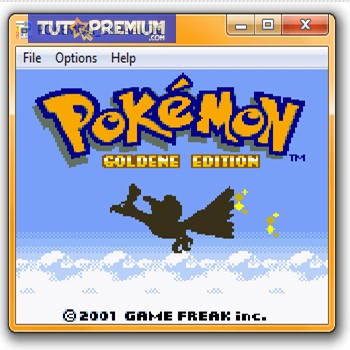 8 Mejores Emuladores De Pokemon Para PC Para Jugar A Juegos De Pokemon
8 Mejores Emuladores De Pokemon Para PC Para Jugar A Juegos De PokemonAdemás de habilitar tu computador como un servidor de red doméstica el Servidor DNLA, permite que puedas elegir y establecer que archivos compartir y cómo se verán en los otro dispositivos.
Cómo funciona un servidor DLNA en tu computador. Requisitos de funcionamiento
Un Servidor DLNA ejecuta su función a través de una red que se configura en tu Red doméstica, su acción requiere que todos los dispositivos a sumarse a la red deben unirse a una misma conexión WiFi o subred Ethernet.
Uno de los dispositivos debe ser establecido como servidor central, del cual se ofrece el contenido y los demás serán los dispositivos receptores, todos en sus características técnicas deben contemplar compatibilidad con tecnología DLNA.
A su vez todos los dispositivos, ya sea de conexión por cable o inalámbrica, deben registrarse en la LAN doméstica y acceder a Internet mediante un router WiFi.
Los dispositivos receptores detectarán de manera automática los archivos disponibles para compartir en Red.
Requerimientos técnicos para el funcionamiento de un Servidor DLNA en tu computador.
- Que los dispositivos de intercambio sean compatibles entre ellos y admitan en su lectura los formatos requeridos por el Servidor DLNA. (Formatos JPEG para imágenes, LPCM para audio y MPEG2 para vídeo, Otros formatos como MP3, TIFF o MKV se comportan según las características de fábrica de los dispositivos).
- Registro de todos los dispositivos en una Red doméstica habilitada.
- Tener activos programas compatibles con DLNA: Windows Media Player (en tu computador) aplicaciones como Arkuda DMS (dispositivos iOS),BubbleUPnP (dispositivos Android).
- Los demás aparatos electrónicos, televisores inteligentes, equipos de sonido, consolas de juego, etc., ya tiene integradas funciones bajo la tecnología.
De qué forma puedes compartir archivos multimedia a través de un Servidor DLNA
A continuación te damos algunos ejemplos de cómo un Servidor DLNA permite intercambiar datos multimedia entre diferentes dispositivos compatibles con esta tecnología, por ejemplo:
Lee También 7 Programas para Dibujo en la Pantalla del Ordenador
7 Programas para Dibujo en la Pantalla del OrdenadorVisualizar Películas desde el disco duro al televisor Smart: Se configura el disco duro como servidor central y se comparten las carpetas que tú mismo puedes escoger.
También hay una aplicación para teléfonos móviles que te ayuda a seleccionar el servidor central, el televisor receptor y configurar el teléfono como control remoto.
Reproducir en tu equipo de sonido los archivos de música almacenado en tu Smarthphone: Solo debes instalar aplicaciones para el teléfono como AirPlayer, para ubicar tu biblioteca multimedia y compartir los temas musicales que se escucharán desde tu equipo de sonido.
Enviar archivos fotográficos desde tu teléfono inteligente a un impresora: En un sencillo paso podrás dar la orden de impresión de tus fotos favoritas, desde tu teléfono móvil, sin conexiones ni cables.
Tipos de dispositivos DLNA, según sus funciones
De acuerdo a sus funciones podemos establecer una clasificación de tres grupos de dispositivos que se pueden configurar como un Servidor DLNA.
Se trata de una forma esquemática de comprender su funcionamiento, más no implica que cada dispositivo tenga una función exclusiva como tal. Algunos, como en el caso de un teléfono celular pueden ubicarse dentro de los tres grupos que describiremos a continuación:
Lee También 7 Mejores Software Para Árbol Genealógico
7 Mejores Software Para Árbol Genealógico- Servidores de medios digitales: Se ubican en este grupo los computadores, de escritorio o portátiles, teléfonos móviles inteligentes, Tabletas o discos NAS. Son equipos de almacenamiento de archivos.
- Reproductor/Renderizador: Los dispositivos adscritos a este grupo son los televisores Smart, equipos Blue-Ray, es decir aquellos que se encargan de la reproducción de los contenidos multimedia compartidos, luego de que localizan el Servidor DLNA de manera automática.
- Controladores: Entran en este grupo los equipos que pueden ser utilizados como controles a distancia, teléfonos inteligentes y Tabletas, los cuales luego de localizar los contenidos en el Servidor DLNA, permiten asignar cómo compartirlos en los receptores.
Usos habituales de un Servidor DLNA
Un Servidor DLNA permite acceder al contenido multimedia almacenado en equipos conectados a una misma red doméstica y reproducirlo.
Generalmente se utiliza configurando un computador de escritorio o desde un disco duro en Red (NAS), como servidores centrales y desde allí se extiende el intercambio de contenido.
WiFi es habitualmente, la conexión a Internet para ejecutar dicho intercambio directo entre los dispositivos, que permite obviar el almacenamiento en unidades portátiles y su posterior conexión a los dispositivos receptores.
A manera informativa mencionaremos cómo se utiliza un Servidor DNLA en un Disco duro NAS o disco en Red, en caso de que tengas disponibilidad de este tipo de equipos en tu casa.
Más a profundidad desglosaremos la importante utilidad del Servidor DNLA en el sistema operativo Windows, para computadores personales de escritorio o portátiles.
Uso de DLNA con un disco en red (NAS)
En un servidor NAS se suelen almacenar en Red un amplio y variado contenido multimedia, para quienes han optado por el uso de este tipo de dispositivos, la ventaja es mantenerlos disponibles e manera segura en una “nube” particular en casa.
Lee También Cómo Obtener Los Drivers Kindle Para Windows 10
Cómo Obtener Los Drivers Kindle Para Windows 10Si tienes un Disco NAS compatible con un Servidor DLNA, la mayoría lo son, podrás ahora ver ese contenido en un televisor con conexión de Red y que también sea compatible con DLNA.
Simplemente el televisor Smart reconocerá, al ser encendido, al Servidor DLNA que funciona en el disco NAS y mediante un menú podrás seleccionar los archivos que deseas ver y reproducir.
El Servidor DLNA habilita al disco NAS para que haga la transferencia de archivos sin requerir características especiales de hardware. El intercambio de contenidos también será posible con otros dispositivos electrónicos, tal como hemos mencionado antes. (Teléfonos móviles, tabletas, etc.).
Uso de DLNA con equipos de computación bajo ambiente Windows
Utilizar un Servidor DLNA en tu computador personal, de escritorio o portátil, para configurarlo como servidor de una Red doméstica, es posible mediante dos vías:
- Activar el Servidor DLNA integrado a Windows, función que te libera de descargas e instalación de aplicaciones externas. Esta opción te permite seleccionar las carpetas a compartir, las cuales solo debes mover a los dispositivos receptores.
- Descargar e instalar un software de servidor DLNA automatizado, desarrollado por terceros. Paquetes que le permiten a usuario una ejecución simple y directa del Servidor DLNA.
La única limitante hasta los momentos al utilizar un Servidor DLNA es la compatibilidad entre los formatos de archivos a compartir.
Lee También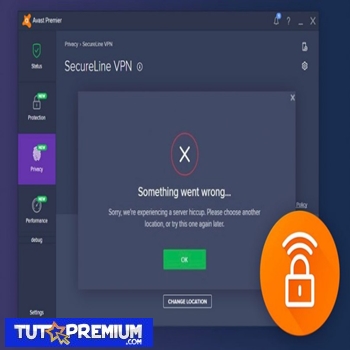 ¿Cómo Solucionar El Problema De Avast SecureLine VPN No Funciona?
¿Cómo Solucionar El Problema De Avast SecureLine VPN No Funciona?Ahora sigue leyendo, porque te vamos a explicar cómo activar este componente integrado al sistema operativo Windows.
El paso a paso incluye las instrucciones para su habilitación en Windows 10 e incluimos una guía para versiones anteriores, aún muy utilizadas como Windows 7, 8 y 8.1.
Al final como bono te presentamos algunas recomendaciones sobre softwares automáticos de Servidores DLNA para descarga e instalación.
Te presentamos las opciones disponibles, queda a tu criterio y necesidades la implementación de la más adecuada.
Configura tu computador como Servidor DLNA en Windows 10
Para configurar un Servidor DLNA en tu sistema operativo Windows 10 debes hacer lo siguiente:
Lee También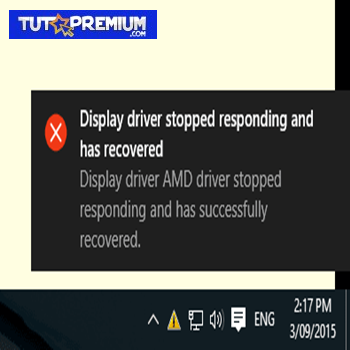 8 Arreglos Para "El Controlador De Pantalla Dejó De Responder Y Se Ha Recuperado"
8 Arreglos Para "El Controlador De Pantalla Dejó De Responder Y Se Ha Recuperado"- Entra en Configuración de Windows.
- Pulsa en la opción Red de Internet.
- En Red de Internet ve a Estado, en esta ventana se describe tu tipo de configuración de Red. (Ethernet o WiFi es indiferente).
- Asegúrate de que tu perfil esté configurado en Privado, para ello pulsa sobre Cambiar las propiedades de conexión.
- A continuación se abrirá el menú de propiedades.
- Ubica Perfil de red, debe estar configurado como Público, por defecto, debes cambiarlo.
- Selecciona la opción Privado.
- Regresa a la ventana de y selecciona nuevamente Estado en la que estabas antes.
- Ubica la sección de Opciones de uso compartido, pulsa en Opciones de uso compartido avanzado y marca cuáles elementos deseas compartir con los equipos receptores.
- En la nueva ventana de Configuración de uso compartido avanzado, selecciona la opción Activar la detección de redes; así tu equipo realizará la detección automática de tu Red doméstica y ejecutará su configuración.
- Ahora, selecciona la opción Activar el uso compartido de archivos e impresoras, con esto compartirás también tu impresora en uso.
- A continuación ve a la sección Todas las redes, aquí encontrarás una serie de elementos configurados por defecto, déjalos así; al finalizar el listado pulsa en Elegir opciones de transmisión por secuencias multimedia.
- En el cuadro emergente de información y confirmación de la acción pulsa Activar la transmisión por secuencias de multimedia para continuar.
- En las opciones de transmisión puedes:
- Cambiar el nombre de visualización de tu equipo
- Elegir qué dispositivos acceden a tu contenido. Marca de la lista desplegada todos los que consideres necesarios.
- Pulsa en Aceptar.
- En la parte inferior en la opción Uso compartido con protección por contraseña, pulsa la opción Desactivar el uso compartido con protección por contraseña para eliminar que los receptores deban ingresar una contraseña para el uso de los elementos compartidos.
- Pulsa en Guardar cambios.
Al cumplir estos pasos ya tendrás configurado tu computador en versión Windows 10 para que funcione como Servidor DLNA, a través de una Red doméstica.
Ahora debes proceder a seleccionar las carpetas que deseas compartir con los dispositivos adjuntos a la Red doméstica, así:
- Entra en el Explorador de archivos de Windows.
- Pulsa, con el botón derecho del mouse, sobre la carpeta a compartir. En el menú desplegado, primero pulsa en Conceder acceso a…
- En el submenú emergente selecciona Usuarios específicos.
- En la siguiente ventana elige a los usuarios receptores de la carpeta escogida.
- A continuación pulsa en la barra de menú (parte superior) y selecciona Todos.
- Pulsa el botón Agregar para añadir a Todos en la lista. Con esto todos los usuarios que se conecten a tu Red doméstica podrán recibir los archivos multimedia a compartir. La selección de receptores también puede ser individual.
- En el siguiente paso puedes modificar el Nivel de permiso para permitir a los receptores: Solo ver los archivos, editar los archivos o eliminarlos. Para ello debes pulsar a la derecha de cada acceso en la carpeta.
- Pulsa Compartir para finalizar y aceptar los cambios.
Estas acciones (1-8) se deben repetir con cada carpeta que desees compartir.
Por último, comparte con tus dispositivos receptores las carpetas seleccionadas y configura tu grupo de hogar que será atendido por tu Servidor DLNA.
Para el disfrute del contenido a compartir en cada uno de los dispositivos que conforman tu Red doméstica, solo debes acceder y ubicar los archivos en cada uno de ellos.
En tu Smart TV puedes ubicar la opción de uso de archivos compartidos en la sección para elegir el canal de entrada.
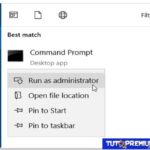 Cómo Solucionar El Código De Error 1722 De InstallShield En Windows 10
Cómo Solucionar El Código De Error 1722 De InstallShield En Windows 10En los equipos móviles, teléfonos o Tabletas, te puedes apoyar con el uso de varias aplicaciones como VLC, versión para móviles y en Windows cuentas con las funciones del Reproductor de Windows Media Player.
Configura tu computador como Servidor DLNA en versiones anteriores a Windows 10 (7,8 y 8.1)
Para configurar un Servidor DLNA en tu sistema operativo en versiones anteriores a Windows 10; es decir, Windows 7, 8 y 8.1 cumple los siguientes pasos:
- En Inicio ve a Panel de Control y allí selecciona Centro de redes y recursos compartidos.
- En la ventana emergente selecciona Ver redes activas por defecto debe aparecer Red pública, pulsa allí.
- Aparecerá la pantalla Establecer ubicación de Red, selecciona Red doméstica o Red de trabajo, según el entorno en el que vas a compartir los archivos multimedia.
- Ahora debes cambiar la Configuración de uso compartido, para ello en la ventana Centro de redes y recursos compartidos pulsa la opción Cambiar configuración de uso compartido avanzado.
- Selecciona la opción Transmisión por secuencias de multimedia.
- Si la Transmisión por secuencias de multimedia aparece como desactivada debes activarla, selecciona Turn on o Activar Transmisión por secuencias de multimedia.
- A continuación selecciona la opción Permitir todo.
- La ventana emergente registra todos los dispositivos multimedia del grupo. Si todos están tienen acceso autorizado. Selecciona Ok y cierra la pantalla.
Para cambiar las autorizaciones o permisos de acceso de los dispositivos adjuntos al Grupo de hogar debes hacer lo siguiente:
- Abre Grupo de inicio; esto puedes hacerlo de dos formas: Desde Inicio ve a Panel de Control y allí pulsa Grupo de inicio. La otra manera rápida es: Pulsa, con el botón derecho del mouse, en la barra de notificación de Windows, en el icono de Conexión y selecciona Centro de redes y recursos compartidos.
- En el menú emergente a la izquierda selecciona Grupo de inicio.
- Pulsa Crear grupo de inicio, en la ventana de asistente que se abre pulsa en Siguiente.
- Marca los archivos y dispositivos que tendrán acceso y espera que finalice la configuración.
- A continuación el sistema generará una contraseña que deben utilizar todos los adjuntos al grupo de Red doméstica, para conectarse y compartir los contenidos.
- Pulsa Finalizar.
- En la misma ventana están disponibles otras opciones de configuración para el grupo de inicio como Cambiar contraseña y Permitir todos los dispositivos en esta Red, en caso de que quieras hacer modificaciones según tus preferencias y necesidades.
Listo ya tienes configurado tu equipo bajo ambiente Windows en versiones 7, 8 y 8.1 como un Servidor DLNA.
Nota de interés: Windows en su versión 7 es compatible con un Servidor DLNA1.5.
Lee También Cómo Instalar Windows 10 Lean (CloudE) Descargar ISO
Cómo Instalar Windows 10 Lean (CloudE) Descargar ISOSoftwares automáticos para Servidor DLNA
A continuación te presentamos una serie de recomendaciones de softwares de Servidor DLNA automáticos, para Windows 10, desarrollados por terceros.
Si bien el sistema operativo Windows trae incluida esta herramienta de soporte, esta es una alternativa, que te permitirá configurar de manera instantánea tu computador como centro de transmisión multimedia a través de un Servidor DLNA.
Se trata de softwares de instalación simple, que te permiten ejecutar un proceso directo de configuración para el protocolo del Servidor DLNA con el que compartirás los contenidos de tu biblioteca multimedia.
Las funciones avanzadas de algunos de estos softwares de Servidor DLNA automatizados permiten que el contenido multimedia a compartir se reproduzca en otros dispositivos aun cuando no estén conectados en la misma Red doméstica.
Entre los más populares están:
- PlayOn
Versátil, sencillo y funcional Play On te permite configurar tu computador como un Servidor DNLA y activar su funcionamiento estando en línea o desconectado.
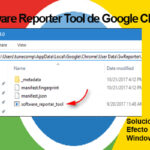 Software Reporter Tool Causa Un Uso Elevado De Tu CPU. Soluciona Su Efecto En Windows 10
Software Reporter Tool Causa Un Uso Elevado De Tu CPU. Soluciona Su Efecto En Windows 10Las características de PlayOn DLNA, te permitirán:
- La captura y lanzamiento de contenido multimedia hacia otros dispositivos de transmisión de secuencias. (Computador, tabletas, consolas de videojuego, equipos de sonido, teléfonos inteligentes, etc.).
- Grabar y transmitir películas MP4.
- Grabar y transmitir programas de Hulu, Netflix, HBO, Amazon y otros canales multimedia.
- Funciona y es compatible con una amplia gama de gadgets con habilitación para tecnología DLNA.
- Programar grabaciones en horario libre para la banda ancha.
- Su interfaz de video se ejecuta en tiempo real y permite que agregues los sitios web Streaming de tu preferencia en una ubicación de acceso directo.
Puedes probar su versión gratuita que incluye un buen número de características Aquí.
- Universal Media Server
El Servidor DLNA Universal Media Server permite compartir contenido multimedia, videos, audio e imágenes con un variado grupo de dispositivos electrónicos con o sin tecnología DLNA.
Su descarga e instalación es gratuita con actualizaciones regulares y múltiples funciones que superan la oferta de otros softwares servidores de medios, aun cuando sean en versiones bajo pago.
- Entre las características que le diferencian de otros programas similares están:
Capacidad para transcodificar formatos de medios. - Ejecución de alto rendimiento y diseño avanzado.
- Funciona de manera inmediata a su instalación y conexión con los dispositivos de tu Red doméstica.
- No requiere realizar configuraciones especiales en tu computador.
- Interfaz web de excelente arquitectura que puede soportar dispositivos sin DLNA.
- Compatible en 100% con DTS, iTunes, vídeo de alta resolución y video SBS 3D.
- Versión gratuita con amplios beneficios, que puedes optimizar en su versión bajo pago.
Prueba el Servidor DLNA Universal Media Server Aquí.
- Home Media Server
Con este Servidor DLNA configurado en tu computador podrás compartir y transmitir tus recursos multimedia entre dispositivos compatibles.
 ¿Problemas Con Conexant Smartaudio HD En Windows 10? Resuélvelos Rápida Y Fácilmente
¿Problemas Con Conexant Smartaudio HD En Windows 10? Resuélvelos Rápida Y FácilmenteCaracterísticas de funcionamiento de Home Media Server:
- Posee transcodificador de archivos de audio y video para convertir a formatos compatibles con el dispositivo reproductor de recepción, con perfiles para para VLC Media Player.
- Capacidad para enviar transmisiones de radio por Internet y TV por Internet.
- Puede adaptar las configuraciones de aspecto de los archivos de video al formato de las pantallas de recepción.
- Permite elegir pistas de audio y agregar subtítulos, externos o internos, o imponer al momento de la transcodificación, subtítulos 2D y 3D.
- Es compatible con es compatible con video digital (C, S, T), y envía transmisiones DVB desde su PC a tus dispositivos receptores.
- Permite personalizar la configuración para cada dispositivo multimedia, tu computador que fungirá como servidor central y los dispositivos receptores.
- Su función también se puede ejecutar en dispositivos sin compatibilidad con DLNA.
- Admite el control de dispositivos Digital Media Renderer (DMR), permite activar, en uno o varios dispositivos a la vez, la función "Reproducir en".
- Admite la carga de la base de datos de películas de Internet, mediante el uso de scripts.
Home Media Server es otro Servidor DLNA de uso simple y descarga gratuita desde su sitio oficial www.homemediaserver.ru .
- Kodi
Este potente Servidor DLNA, será de gran utilidad para configurar tu equipo de computación como un servidor multimedia.
Kodi privilegia su función a partir de contenidos de Internet a través de su sistema de Addons que añade fuentes de la web des donde se obtiene el contenido a compartir, delegando el contenido multimedia almacenado en el equipo.
Características de funcionamiento del Servidor DLNA Kodi:
- Utiliza el contenido disponible en Internet.
- Mejores más y mejores opciones de configuración.
- Versátil catálogo de addons.
- Permite la instalación del software de Servidor DLNA Plex.
La descarga oficial de Kodi está disponible en https://kodi.tv/
- Plex
Plex es el software de descarga de Servidor DLNA más parecido al programa incluido en Windows, el cual aprovecha el contenido multimedia de tu biblioteca y permite compartirlo con otros dispositivos.
Su funcionamiento te permite disfrutar de una experiencia de visualización de archivos multimedia similar a la de Netflix, solo que ejecutado desde cualquier parte de tu casa.
Entre sus características más destacas están:
- Es un software de código abierto.
- Tecnología de auto detección de medios
- Interfaz sencilla y más fácil de configurar.
- Posee funciones de auto optimización que le permiten un máximo provecho en cuanto al rendimiento de cada dispositivo incluido en la Red doméstica.
- Utiliza el contenido ya almacenado en tu computador.
- Permite clasificar en distintas categorías los contenidos multimedia a compartir: series, musicales, películas, fotografía, audio.
- Sus aplicaciones pueden emplearse en casi todos los dispositivos.
- Puede ser utilizado en el Servidor Kodi de manera gratuita solo requiere la instalación de su add on oficial.
- Ofrece versiones de prueba de duración mensual y anual e incluye una suscripción vitalicia.
Plex garantiza una experiencia multimedia de calidad profesional en casa, si deseas probarlo pulsa Aquí.
- Serviio Media Streaming Services
De fácil uso y mucho poder, el software de Servidor DLNA Serviio Media Streaming Services ofrece a sus clientes las siguientes características y funciones:
- Software gratuito con amplias funciones y versión pro optimizada bajo pago.
- Transmisión precisa y a gran velocidad de una amplia variedad de contenido multimedia.
- Activación plug and play.
- Menús multimedia de fácil sistema de navegación.
- Ofrece una experiencia de streaming sin interrupciones ni fallas.
- No almacena en memoria intermedia.
- Activación permanente de subtítulos.
La descarga del Servidor DLNA Serviio Media Streaming Services está disponible en https://serviio.org/
Ya te presentamos la tecnología de un Servidor DLNA, su aplicación en tu computador y el potencial enriquecimiento que brinda a tu experiencia digital, al permitirte configurar en tu sistema Windows un sistema multimedia en Red.
Únete a los ilimitados beneficios de tener un sistema multimedia en red y disfruta lo máximo del entretenimiento desde tu hogar.
Si deseas conocer más sobre otros gadgets o componentes para el sistema operativo Windows te invitamos a leer nuestra entrada:
Software De Video Vigilancia De Descarga Gratuita Para Cámaras IP y Web.
Si quieres conocer otros artículos parecidos a Servidor DLNA Para Windows. Cuál Usar Y Como Instalarlo puedes visitar la categoría Informática.

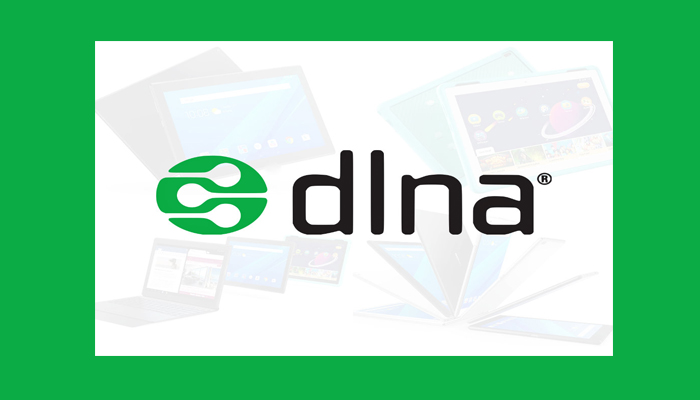

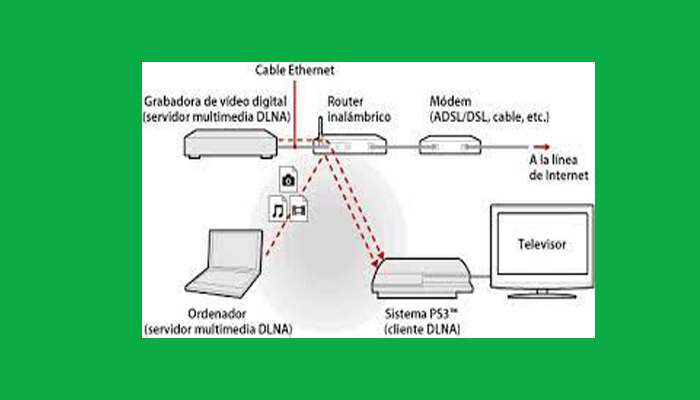
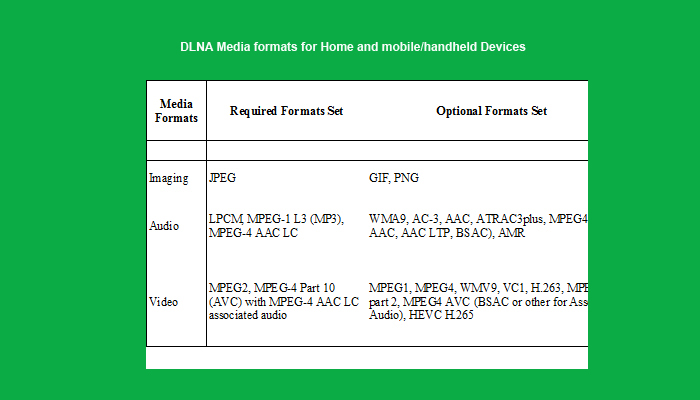



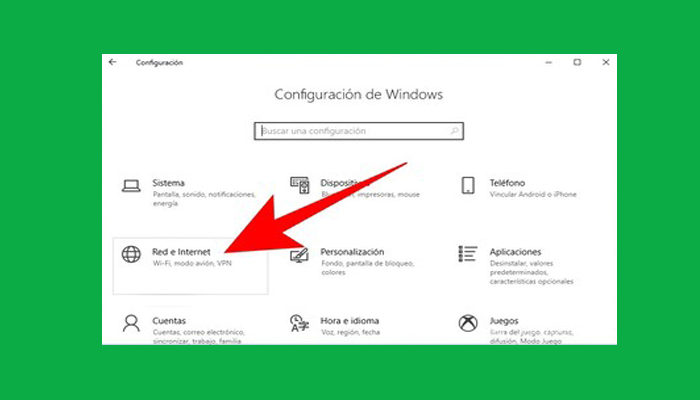
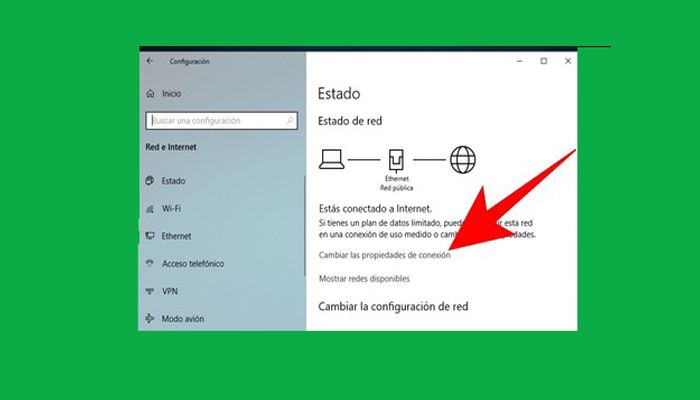
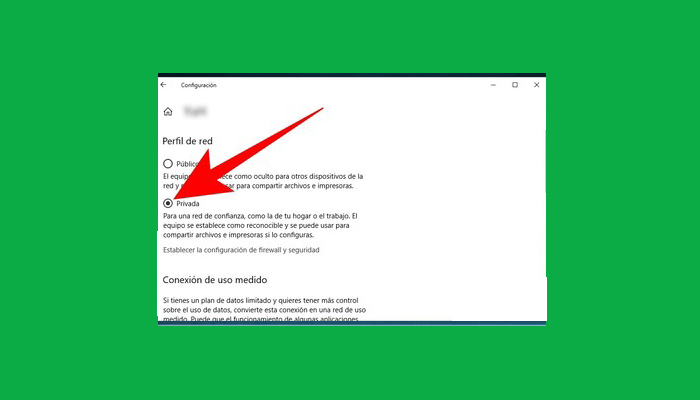
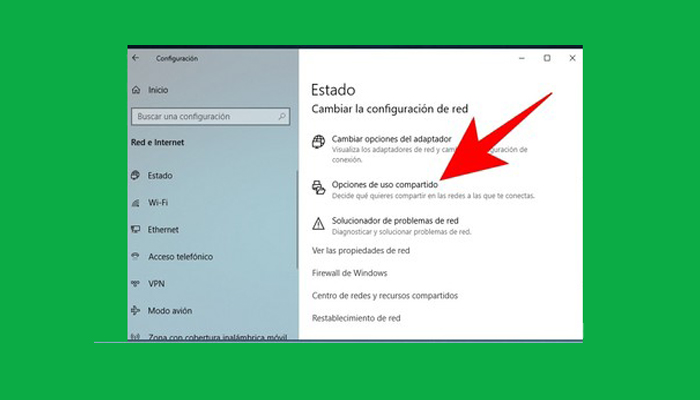
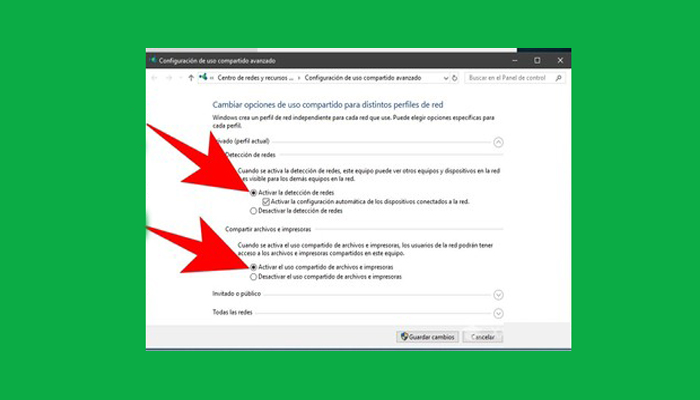

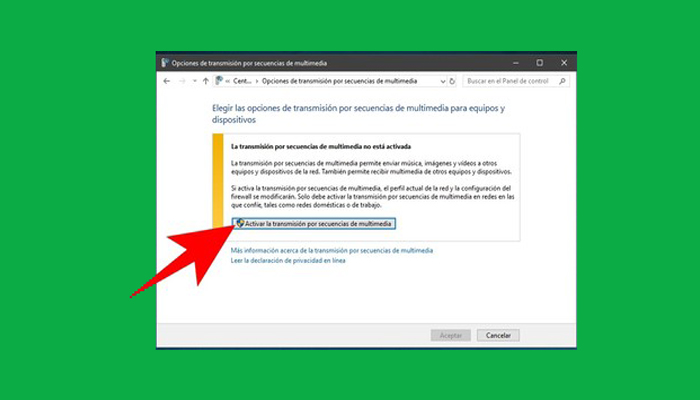
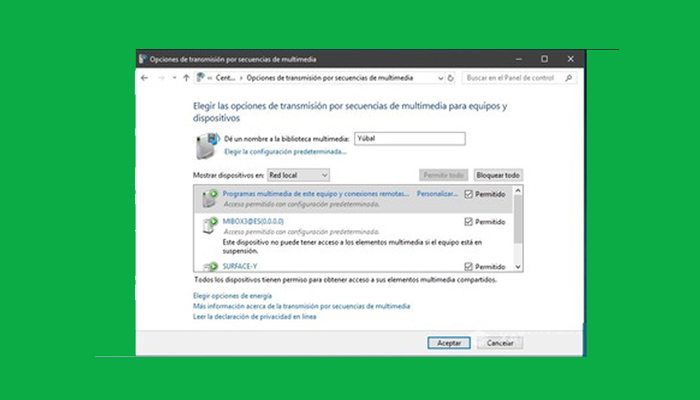
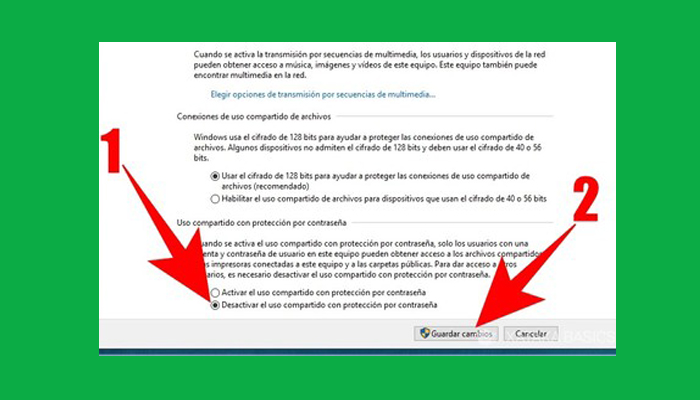
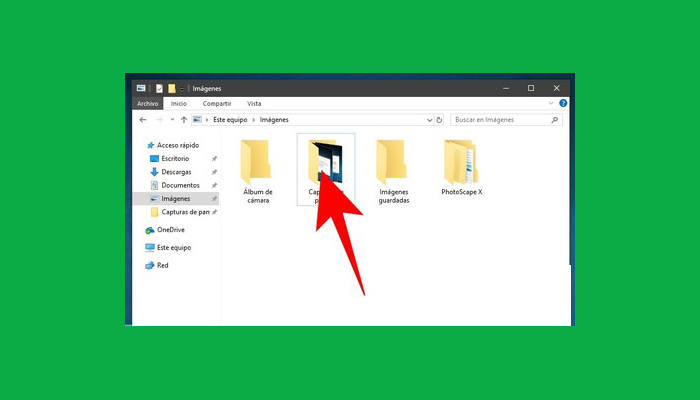
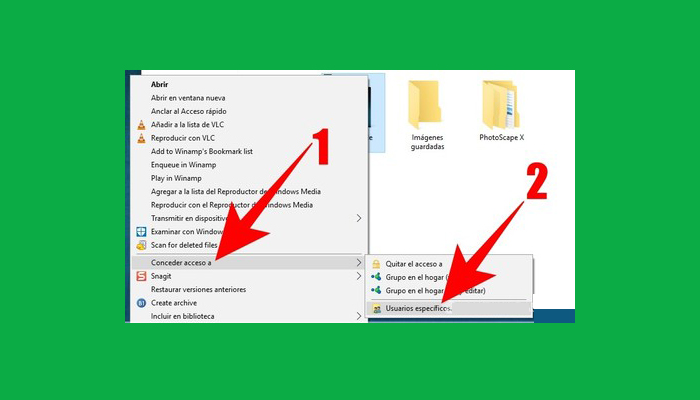
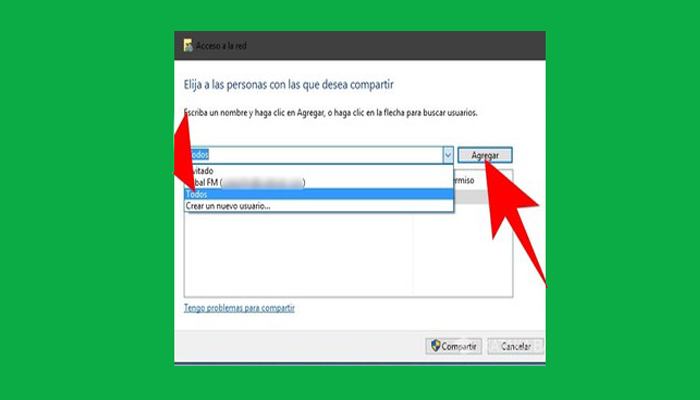
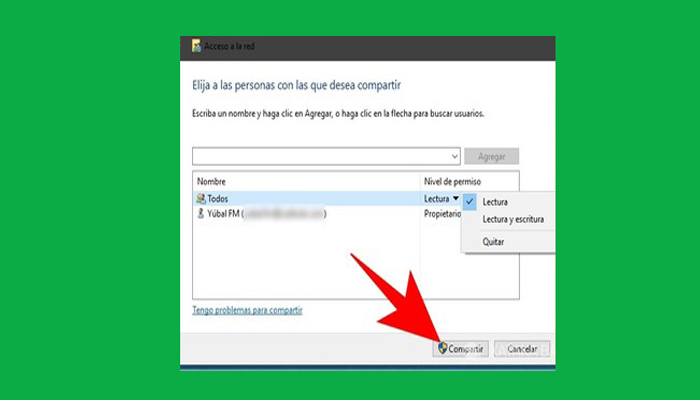
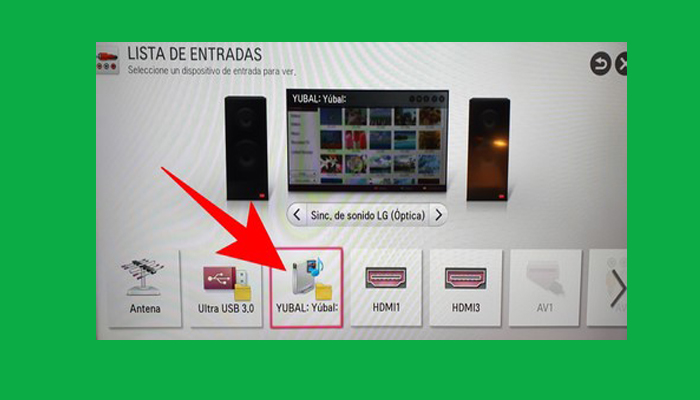
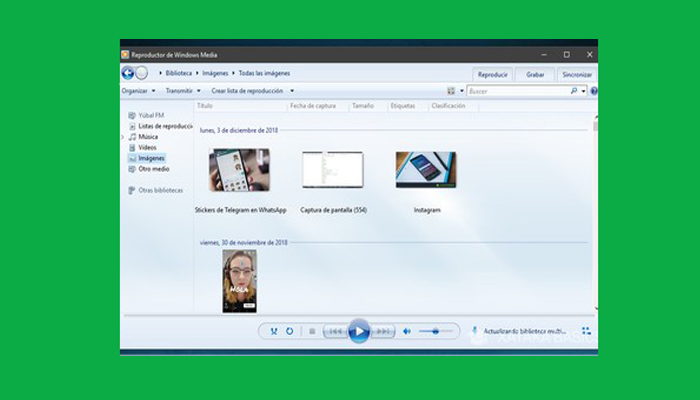
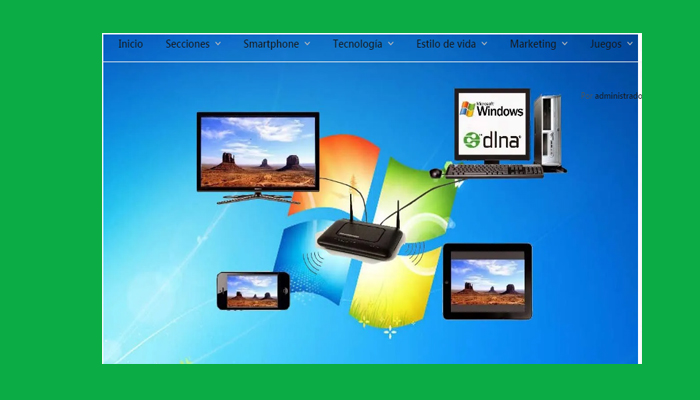
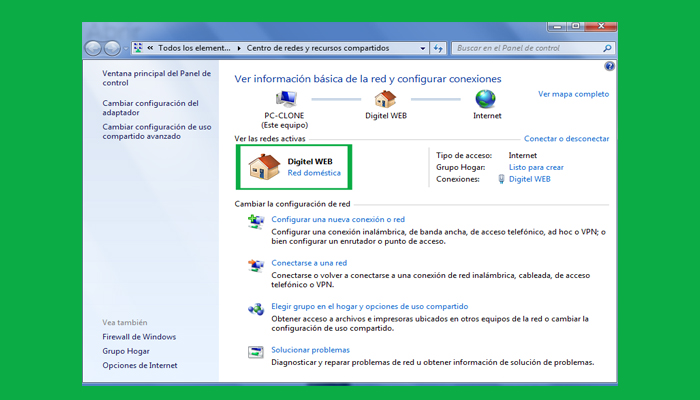
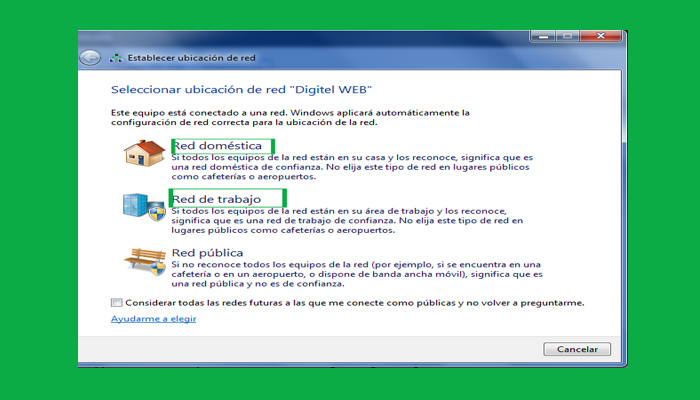
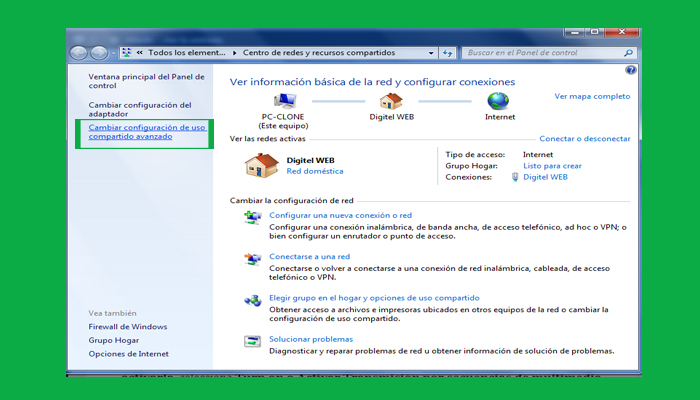
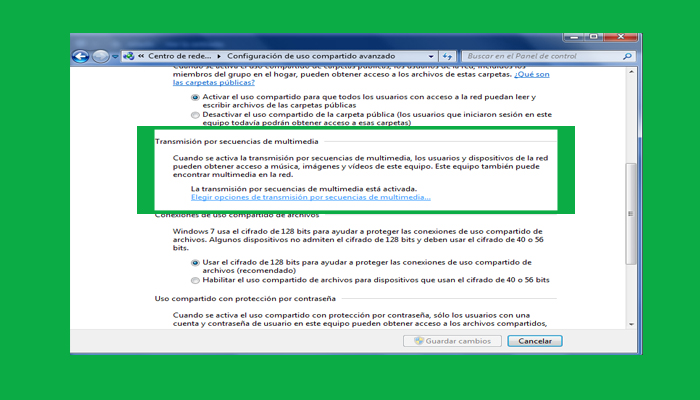
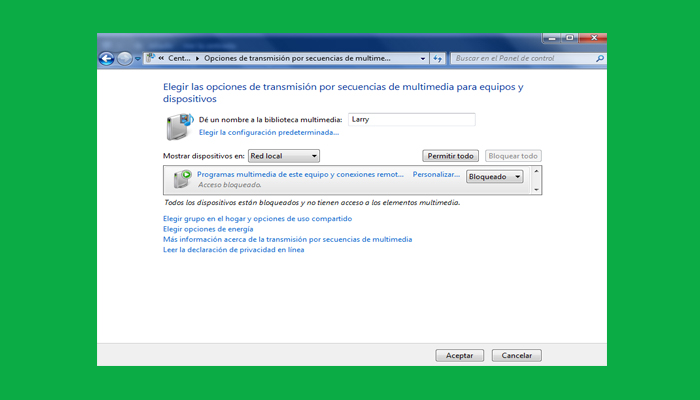
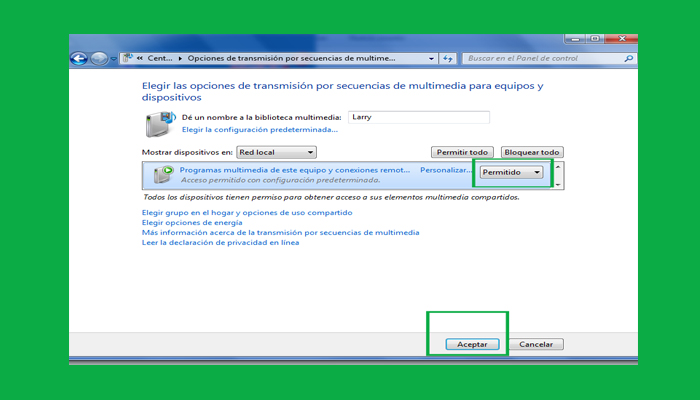
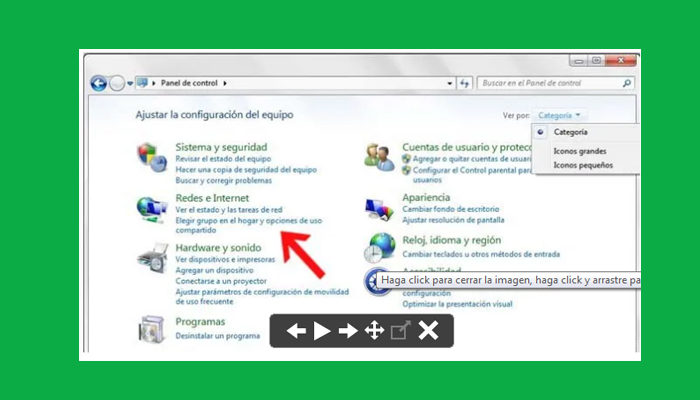
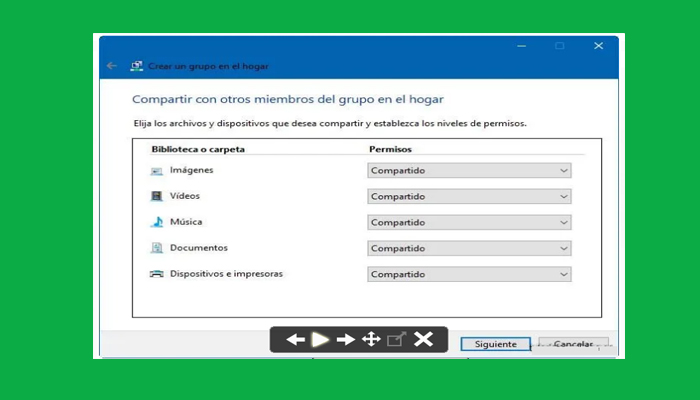
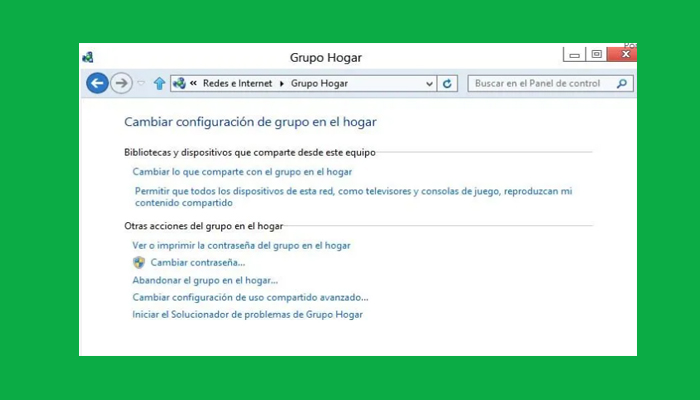
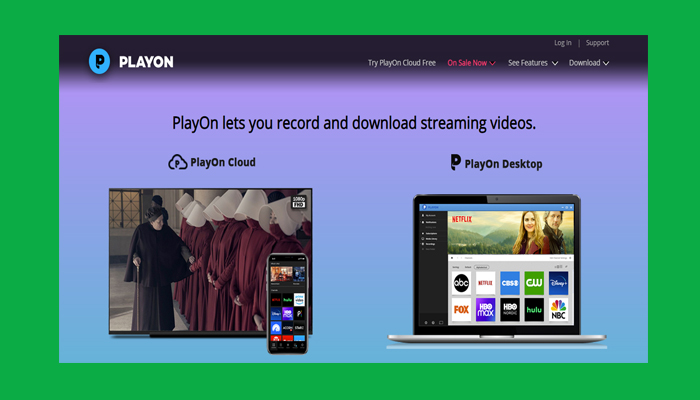
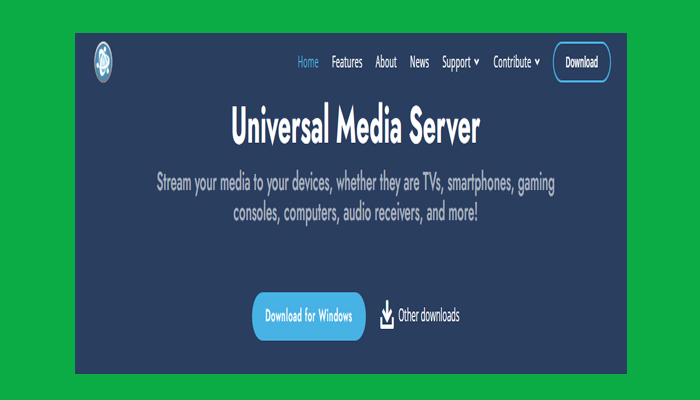
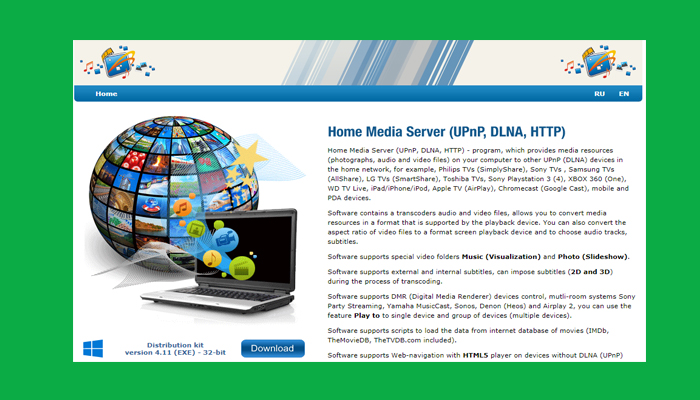
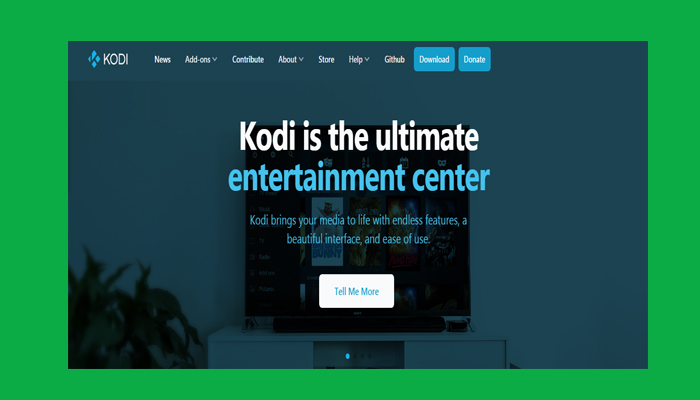
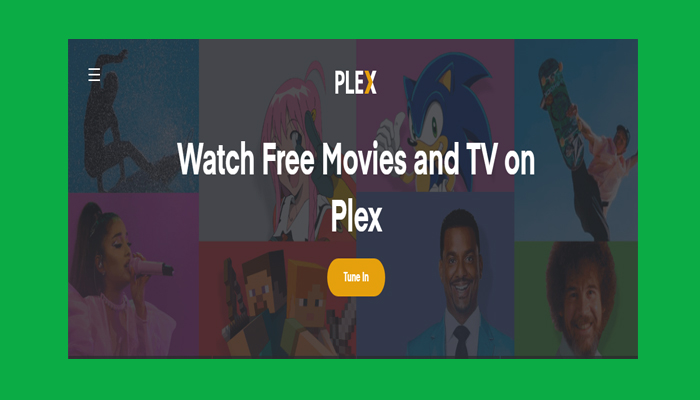
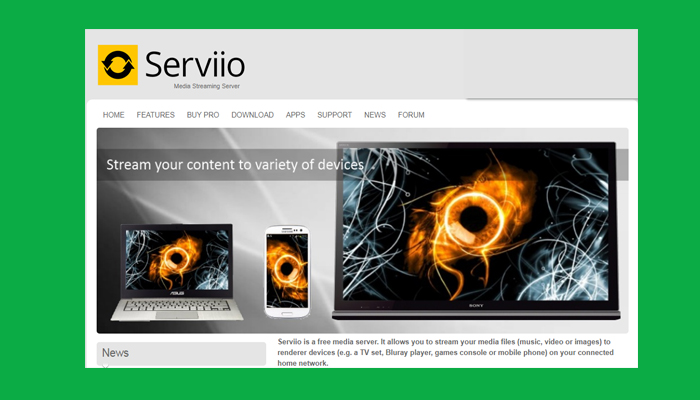
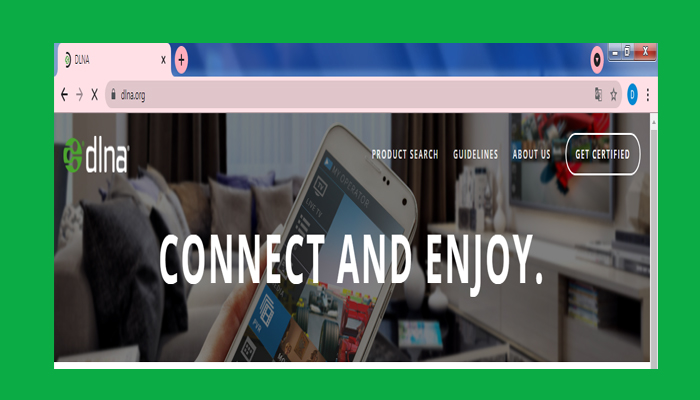
TE PUEDE INTERESAR